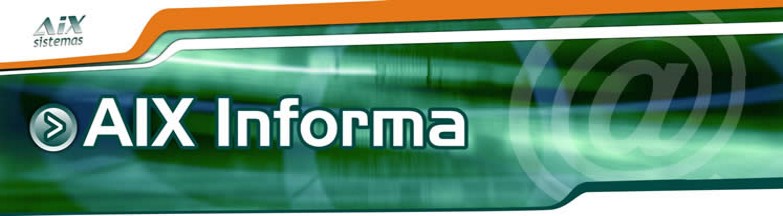AIX Informa - Número 193 - Giz - 3.60.0
|
Número - 193 - /05/2009 | Giz - 3.60.0
Índice
Alterações Realizadas
Utilitários | Correções de VersãoAtravés da tela de Correções de Versão é que o o sitema executará as correções necessárias para seu correto funcionamento com base de dados unificada. Essa tela será chamada, pela primeira vez, após o login no sistema para que as correções sejam executadas, e também está disponível no menu Utilitários | Correções de Versão.
Matrícula | Matrícula1) Na tela de Matrícula, o novo botão 'Capturar Foto', que permite que se capture uma foto do aluno, utilizando uma webcan.
Matrícula | Matrícula (Registro Acadêmico - Escola)Na aba Dados do Curso, adicionamos dois novos campos referentes ao livro: número da publicação e data da publicação.
Matrícula | Cancela/Dispensa de Disciplinas (Registro Acadêmico - Faculdade)Acrescentamos ao campo Situação, a opção Aproveitamento de Estudos, para que as notas dos alunos em disciplinas de outros cursos sejam aproveitadas.
Histórico Escolar | Digitação de Histórico (Registro Acadêmico - Escola)Acrescentamos a tela de digitação de histórico, o botão Observação, que abrirá uma tela para digitação de observações para o histórico do aluno.
Histórico Escolar | Impressão de Histórico por ÁreaIncluímos na tela de Impressão de Histórico por Área, o check-box 'Considerar somente disciplinas aprovadas para soma da carga horária', que deve ser marcado quando for necessário emitir o histórico sem a carga horária de disciplinas em que o aluno fora reprovado.
Cadastros | Matriz Curricular (Registro Acadêmico - Faculdade)Agora, no cadastro de matriz curricular, ao se associar uma diaciplina a um período, será possível definir se a disciplina é do tipo Eletiva ou Optativa.
Cadastros | Disciplinas por ProfessorPara turmas multi-série, o sistema, agora permite que se associe disciplinas de várias séries para a turmar.
Relatórios Oficiais | Boletim | Folha Solta | Personalizado (Registro Acadêmico - Escola)O sistema agora apresenta a possibilidade de se exibir dois gráfico no boletim: Comparativo de Notas do Aluno e Média de Notas da Turma. Para essa finalidade, incluímos na tela Bolrtim Personalizado, o botão "Parâmetros Gráfico", onde serão configurado os parâmetros para exibição dos gráficos no boletim.
Mensalidades | Processar Perda de DescontosNessa nova tela, será possíevl processar a perda de desontos de uma mensalidade, para alunos que estiverem com frequência e notas inferiores a um valor informado.
Recebimentos | Relação de Lançamento de Caixas | Com ResumoCom essa nova tela, será possível emitir um relatório que exibirá a quantidade de mensalidades e taxas lançadas para um dos caixas existentes e também o valor totalizado dos lançamentos de cada uma das taxas.
Avalição de Desempenho | Notas/FaltasAcrescentamos a essa tela a opção "Exibir notas/faltas em branco" que permite que se emita o relatório com espaços vazios, para que ele possa ser preenchido à mão.
Relatórios | Frequência DiáriaNo relatório Frequência Diária, o sistema exibirá as entrada múltiplas dos alunos.
Falhas/ocorrências de maior gravidade
Falhas/ocorrências de menor gravidade
Procedimentos de Atualização
Solicitações Atendidas
|